皆さんも経験があるでしょう - Googleスプレッドシートで作業していると、プロジェクトが成長するにつれて窮屈に感じ始めます。四半期ごとの売上を追跡していて突然新しい製品のためのスペースが必要になったり、チームのタスクリストに優先度や期限のための追加列が必要になったりします。列の追加は頭痛の種であってはいけませんが、多くの人が時間を浪費してしまっています。
Excelmaticでは、チームがデータをスマートに扱えるよう支援しています。Googleスプレッドシートで複数列を追加する最も効率的な3つの方法を、簡単なものから順にご紹介します:
方法1:右クリックで追加(初心者向け)
1~3列を素早く追加したい時に最適です:
- 新しい列を追加したい場所の列文字をクリック
- 右クリックして「左に1列挿入」または「右に1列挿入」を選択
- さらに必要ならこの手順を繰り返す
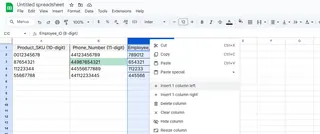
プロのヒント:2~3列を一度に追加したい場合は、Shiftキーを押しながら複数の列ヘッダーを選択してから右クリックします。
方法2:キーボードショートカット(上級者向け)
繰り返し列を追加する場合、これらのショートカットが役立ちます:
- Windows:Ctrl+Shift+プラス(+)
- Mac:⌘+Shift+プラス(+)
ボーナス:ExcelmaticのAIアシスタントは、データパターンに基づいて追加列が必要なタイミングを予測し、自動追加を提案できます。
方法3:ドラッグ選択テクニック(一括追加に最適)
3列以上を追加したい場合:
- 追加したい列数と同じ数の既存列を選択
- 選択範囲を右クリック
- 「左/右にX列挿入」を選択(Xは選択した列数)
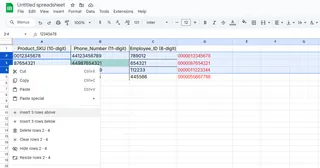
四半期レポートの設定や顧客データテンプレートの拡張に最適な方法です。
チームにとっての重要性
効率的な列追加はワークフローに大きな影響を与えます:
- データ管理:適切なスペース確保で情報の重なりを防止
- チーム連携:明確な列構造で情報検索が迅速に
- 将来性:成長のための余裕を持つことで後々の大幅な修正を削減
Excelmaticの調査では、これらの方法を使うチームは週に2~3時間のスプレッドシート管理時間を節約できます。年間100時間以上 - 新機能の開発に充てられる時間です!
Excelmaticの高度な列管理
Googleスプレッドシートの基本機能を超えるExcelmaticの特徴:
- AIによる列提案:データ分析に基づき追加すべき列の位置と数を提案
- テンプレートカスタマイズ:理想的な列設定を再利用可能なテンプレートとして保存
- 変更追跡:共有ファイルで誰がいつ列を追加したかを正確に把握
よくある落とし穴(と回避方法)
単純な列追加でも問題が発生することがあります:
- 数式の破損:参照セルの間に列を追加する場合、Excelmaticの数式ガーディアンで参照を自動更新
- モバイルでの失敗:モバイルアプリでは一括追加に制限あり - 5列以上ならデスクトップ版がベター
- 過密化:頻繁に列を追加する場合は、データを複数シートに分割を検討
さらに活用するには
列管理の習得は始まりに過ぎません。Excelmaticでは:
- 新しい列データから自動でグラフ生成
- 重要な列が変更された際のスマートアラート設定
- 追加列に対応する動的ダッシュボード作成
スマートな作業を始めましょう。ExcelmaticはGoogleスプレッドシートをAI支援の強力なワークスペースに変えます。今すぐ無料で試すことで、適切な列管理の違いを実感してください。
覚えておいてください:よく整理されたスプレッドシートは完璧を求めるものではなく、アイデアが成長するためのスペースを作ることです。2列でも20列でも、これらの方法でデータをスムーズに管理できます。






